Cách kiểm tra mức độ chai Pin của laptop không sử dụng phần mềm đơn giản nhất
Laptop là thiết bị không thể thiếu đối với đại đa số các bạn trẻ năng động hiện nay, nó là lựa chọn đầu tiên khi lựa chọn thiết bị phục vụ cho học tập và làm việc. Hôm nay, Cấp Tốc Việt xin chia sẽ cách kiểm tra mức độ chai Pin của laptop không sử dụng phần mềm đơn giản nhất để các bạn có thể theo dỏi và xác định mức độ Pin chai ít hay chai nhiều để có hướng xử lý.

Trong quá trình sử dụng laptop, chắc chắn Pin laptop sẽ bị chai dù bạn có kỹ và sử dụng đúng cách theo hướng dẫn, tùy vào mức độ ít nhiều mà thôi. Ngoài sử dụng phần mềm BatteryInfoView, bạn có thể dùng cách khác. Cấp Tốc Việt chuyên sửa laptop tận nhà HCM sau nhiều năm kinh nghiệm, hãy cùng thực hiện cùng Cấp Tốc Việt theo các bước sau nhé.
Cách kiểm tra mức độ chai Pin của laptop
Bước 1: Mở cmd bằng quyền admin
Bạn bật Start menu, ô tìm kiếm nhập “cmd” sau đó kích chuột phải trên kết quả tìm kiếm chọn Run as administrator theo hình bên dưới.
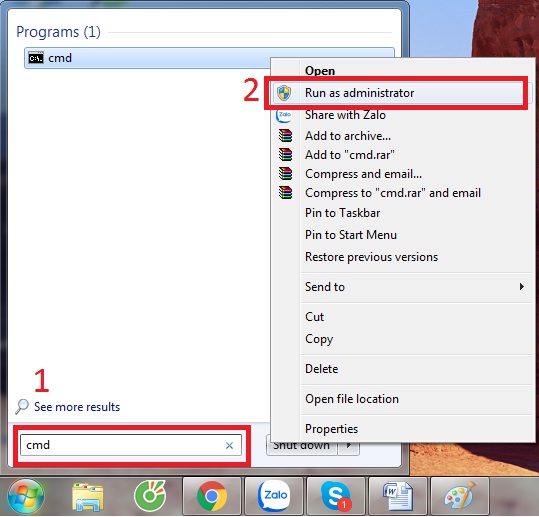
Bước 2: nhập lệnh “powercfg -energy” vào của sổ CMD đã mở và bấm Enter
Chờ khoảng 60 giây, kết quả trả về theo hình bên dưới.
Như hình dưới ta sẽ được các thông số là: 12 Errors (12 lỗi), 43 Warnings (43 cảnh báo) và 96 Informational (96 thông tin).
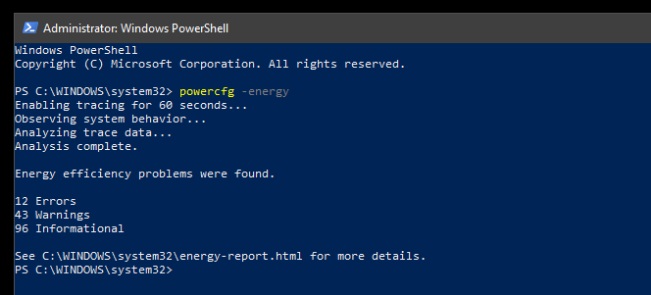
Bạn có thể xem các kết quả này trong C:Windowssystem32energy-report.html (Nơi lưu trữ file report này trên các máy tính đều giống nhau). Mở nhanh tập tin energy-report.html bằng cách dán đường dẫn của file report lên thanh địa chỉ của thư mục bất kỳ rồi nhấn Enter.
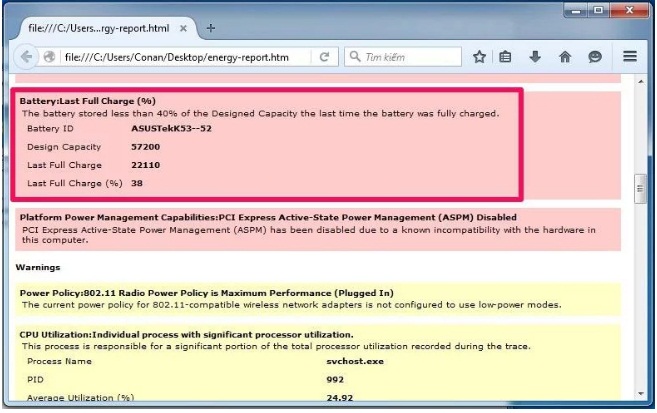
Bước 3: bạn tìm đến phần Battery: Battery Information hoặc Battery: Last Full Charge (%) để xem các thông tin về Pin của laptop:
Tips: Nhấn Ctrl + S rồi nhập tên các phần đó để tìm nhanh
Như đánh dấu trong hình dưới ta sẽ thấy các thông số về Pin của laptop:
Design Capacity: Dung lượng “nguyên thủy” Pin
Last Full Charge: Lần sạc đầy cuối cùng
Last Full Charge (%): Lần sạc đầy cuối cùng tính theo phần %
Mức độ chai của Pin sẽ bằng 100% – Last Full Charge (%) . Theo như kết quả ở trên thì mức độ chai Pin laptop của mình sẽ là:
100% – 38% = 62% (chai 62%)
Nếu bạn không thấy thông số Last Full Charge (%) xuất hiện thì bạn cũng có thể tính mức độ chai Pin của laptop theo cách sau:
Mức độ chai của Pin = 100 – [(Last Full Charge : Design Capacity) x 100]
Tính theo hình trên thì ta được:
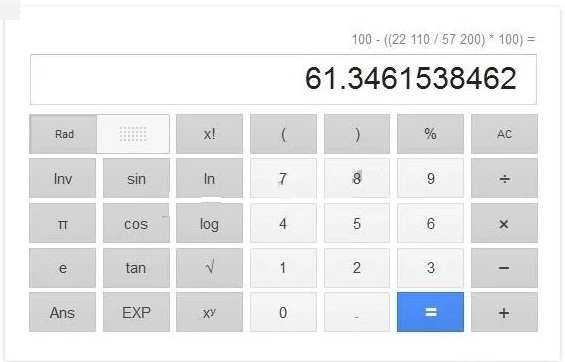
Mức độ chai của Pin = 100 – [(22110 : 57200) x 100] = ~61,35%
Với mức độ chai Pin như này thì mình sẽ phải thay thế Pin mới nếu phải sử dụng laptop khi di chuyển thường xuyên.
Thực hiện theo những bước trên sẽ tính được độ chai Pin của laptop. Cấp Tốc Việt chúc bạn thành công.
Xem thêm: Sửa laptop quận 5, sửa máy tính bàn tại nhà Tp HCM














